win11安裝子系統教程
此前,微軟在商店中上架了安卓子系統,用戶可以通過安裝安卓子系統的方法來安裝安卓應用程序,不過整體的操作流程還是比較繁瑣的,下面就跟著小編一起來看看應該如何安裝吧。
win11如何安裝子系統:1、首先,我們進入設置。在windows更新中加入預覽體驗計劃。

2、接著進入https://store.rg-adguard.net,將“https://www.microsoft.com/store/productId/9P3395VX91NR”輸入其中。
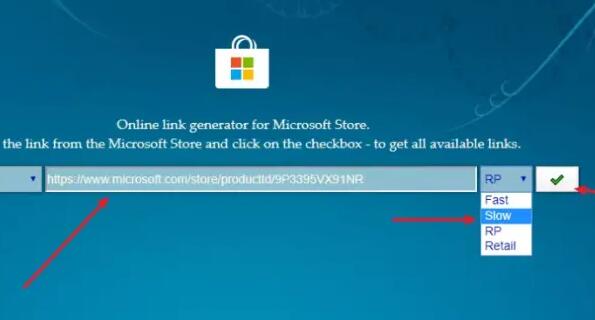
3、將其中的幾個文件下載如圖所示的幾個文件。

4、雙擊安裝Microsoft.VCLibs.和Microsoft.UI.Xaml這兩個文件。

5、接著右鍵如圖所示的文件夾,選擇“復制文件地址”
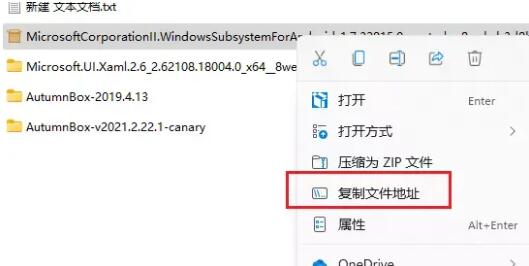
6、然后打開powershell,以管理員身份運行。
7、在其中輸入add-appxpackage '之前復制的文件地址'
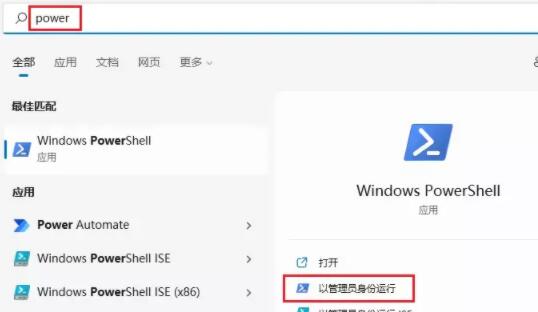
8、回車確定后,就可以開始安裝了。

9、安裝完成后,進入設置下的應用——可選功能。
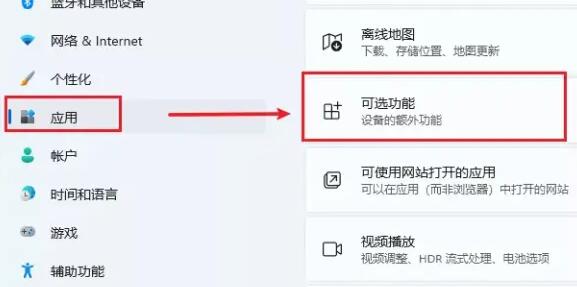
10、打開windows功能,開啟如圖所示的選項。
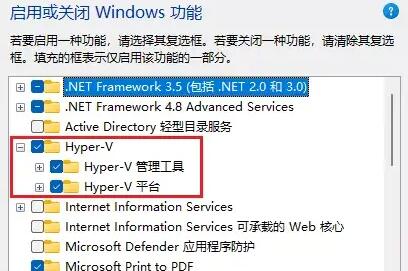
11、接著再開啟“虛擬機平臺”,點擊確定保存。

12、開啟完成后,安裝如圖所示的兩個項目。
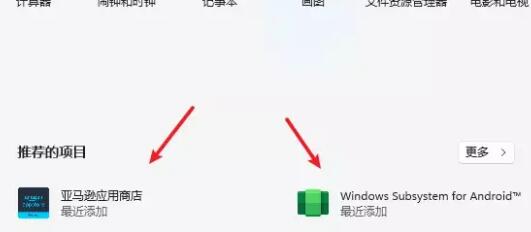
13、最后我們打開“開發人員模式”,使用如圖所示的地址鏈接ADB就可以安裝安卓應用程序了。
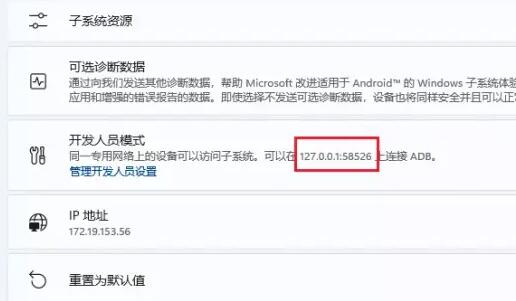
相關文章:win11怎么安裝安卓應用 | 繞過win11系統的限制安裝安卓APK
以上就是win11安裝子系統教程了,想要在win11中安裝安卓應用程序的朋友就可以使用上面的方法進行操作了。想知道更多相關資訊還可以收藏好吧啦網。
以上就是win11安裝子系統教程的全部內容,望能這篇win11安裝子系統教程可以幫助您解決問題,能夠解決大家的實際問題是好吧啦網一直努力的方向和目標。
相關文章:
1. Win10寬帶連接錯誤651的原因及解決技巧2. Win7字體變大怎么辦?Win7字體變大解決方法3. Win10電腦硬盤容量如何查看?4. Win7旗艦版安裝程序無法創建新的系統分區怎么辦5. Windows10快捷鍵失效怎么辦?這個小訣竅麻煩收好了6. Win11內存占用高怎么辦?Win11內存占用大的解決方法7. Win10無法共享打印機和文件怎么辦8. WinXP系統LOL打字沒有候選框如何解決?9. Win10經常提示ms-gamingoverlay怎么辦?Win10經常提示ms-gamingoverlay的解決方法10. Windows Management Instrumentation進程占用cpu過高怎么辦?

 網公網安備
網公網安備